Menu
×


حالتهای تركیبی یكی از سریعترین روشهایی هستند كه در افكتهای تصویری فایلهای فتوشاپ مورد استفاده قرار میگیرند. در واقع آنها بصورت فرامین از قبل آماده شده هستند. عملكرد اولیه یك حالت تركیبی مقایسه دو سری از دادههای پیكسلی و تركیب آنها به دو روش مختلف است. هر چند امكان نوشتن مباحث جامعتری در نحوه عمل افكتها با در نظر گرفتن گزینههای مختلف آنها وجود دارد، اما بطور معمول و در اغلب موارد كاربران فتوشاپ با بكارگیری تصادفی تنظیمات به شكل نهایی میرسند که این خود حالتی خاص دارد.
حالتهای تركیبی در پالت Layers
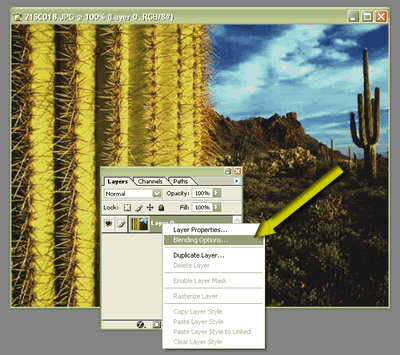
برای باز كردن پالت Layers گزینه Window\Layers را انتخاب كنید. منوی كشویی Blending Mode در بالای پالت قرار دارد. یكی از لایهها را در لیست پالت انتخاب كرده و در حالیكه در آن كلیك میكنید دكمه ماوس را پائین نگه دارید. محتوای لایه انتخاب شده با تمام لایههای زیر آن مقایسه میشود تا نتیجه مناسبی بدست آید. به خاطر داشته باشید كه نمیتوانید حالتهای تركیبی را به لایه Background اعمال كنید.
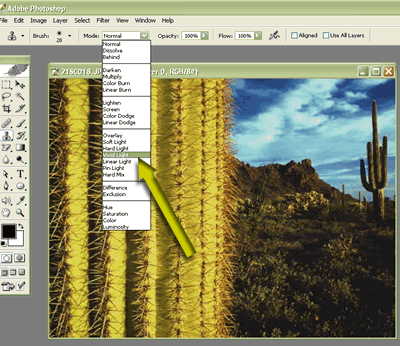
شما میتوانید هر یك از ابزارهای نقاشی یا ابزارهای مربوط به ترسیم اشكال (Shape) را انتخاب كرده و حالتهای تركیبی را در آنها اعمال كنید. بدین منظور، در حالیكه یكی از این ابزارها را انتخاب كردهاید، گزینهای را از منوی Mode در نوار Options انتخاب كنید. این روش حالتهای تركیبی مقادیر را از رنگهای نقاشی یا دادههای اصلی (اگر از ابزار Clone Stamp یا History Brush استفاده میكنید) با تصویر قرار گرفته در زیر مقایسه میكند. حالتهای تركیبی در ابزارهای زیر در دسترس شما هستند: Airbrush، Paintbrush، Clone Stamp، History Brush، Gradient و Shape.
حالتهای تركیبی در فیلترها
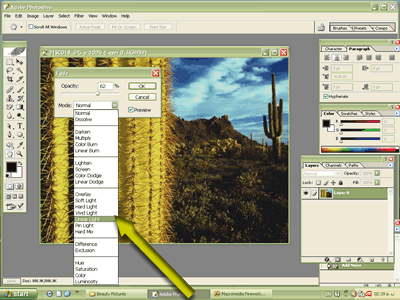
پس از اعمال فیلتر، گزینه Edit\Fade\<filtername> را انتخاب كنید. كادر محاورهای Fade با یك نوار لغزنده به نام Opacity و یك منو به نام Mode نمایان میشود. حالت مورد نظرتان را از منو انتخاب كرده و سپس دكمه OK را برای اعمال آن افكت، كلیك كنید.
حالتهای تركیبی در فایلها
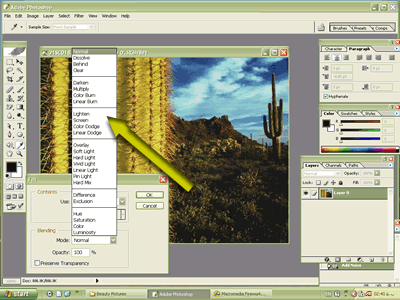
گزینه Edit\Fill را برای اجرای كادر محاورهای Fill انتخاب كنید. از منوی Use گزینه Foreground Color یا Background Color را انتخاب كرده و سپس از منوی Mode حالت تركیبی مورد نظرتان را انتخاب نمائید. در صورت تمایل میتوانید در كادر متنی Opacity مقداری را بر حسب درصد وارد كرده تا میزان شفافیت در حالت انتخاب شده تغییر كند. در اینجا حالتهای تركیبی تصویر اصلی با رنگ پسزمینه و پیشزمینه مقایسه شدهاند.
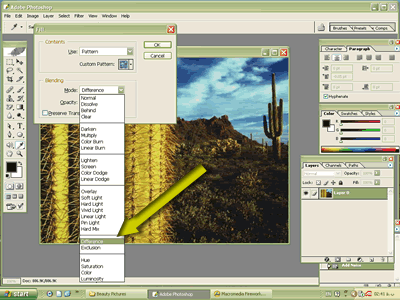
برای اجرای كادر محاورهای Fill گزینه Edit\Fill را انتخاب كنید. از منوی Use گزینه Pattern را انتخاب كرده و از لیست Custom Pattern یكی از طرحها و الگوهای از پیش ایجاد شده را انتخاب نمائید. در صورت تمایل میتوانید در كادر متنی Opacity مقداری را برحسب درصد وارد كرده تا میزان شفافیت در حالت انتخاب شده تغییر كند. در این نمونه حالتهای تركیبی مقادیر الگوها با تصویر اصلی مقایسه شده است.
حالتهای تركیبی در History
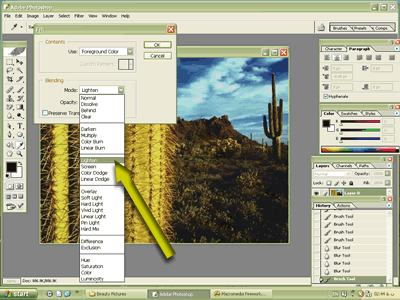
از مراحل كار عملی 4 بخش 7 برای تعین منبع History استفاده كنید. سپس برای اجرای كادر محاورهای Fill گزینه Edit\Fill را انتخاب كنید. از منوی Use گزینه History را انتخاب كرده و سپس از منوی Mode حالت تركیبی مورد نظرتان را انتخاب نمائید. در صورت تمایل میتوانید در كادر متنی Opacity مقداری را برحسب درصد وارد كرده تا میزان شفافیت در حالت انتخاب شده تغییر كند. در اینجا نیز حالتهای تركیبی تصویر با نمونة موجود در History مقایسه میشوند.
*توجه*
حالتهای تركیبی در تنظیمات رنگ و نور از آنجا كه حالتهای تركیبی جهت مقایسه نیاز به دو سری از دادهها دارند، در هنگام استفاده از تنظیمات رنگ و نور در منوی Image\Adjustment امكان استفاده از آنها وجود ندارد. البته میتوانید لایه همترازی ایجاد كرده و یك حالت تركیبی را به آن لایه و به همان شیوهای كه در كار عملی یك مطرح شد، اعمال كنید. با انجام این كار به همان نتایج رسیده و همچنین با استفاده از انعطافپذیری موجود در آن میتوانید لایه را فعال یا غیرفعال كنید.حالتهای تركیبی با فرمان Liquifyبا استفاده از فرمان Liquify میتوانید شكل را محو یا تركیب كنید. پس از اعمال فرمان Filter\Liquify گزینه Edit\Fade Liquify را برای باز شدن كادر محاورهای Fade انتخاب كنید. پس از اعمال میزان شفافیت و حالت تركیبی مورد نظر دكمة OK را كلیك كنید.
دیدگاهتان را بنویسید